Чланак ће данас бити посвећен усмјеривачима ТП-Линк. Рећи ћу вам како да унесете лозинку на Ви-Фи мрежу ТП-Линк рутера. Ако само требате да промените лозинку, према овом упутству то можете и урадити. Размотрите поступак инсталирања или промене лозинке посебно за заштиту Ви-Фи мреже. Само што рутер има другу лозинку која штити поставке. Можете је променити у складу са овим упутством. Писао сам о томе како додатно заштитити поставке ТП-Линк рутера у овом чланку.
Обавезна је заштита ваше Ви-Фи мреже. Штавише, то се мора учинити током конфигурације рутера. О томе увек пишем у упутствима за конфигурисање рутера одређених модела. Ако не поставите лозинку за Ви-Фи и оставите мрежу отвореном, тада се свако може на њу повезати.
Неки од сусједа дефинитивно неће пропустити ову прилику :) Да, сада пружатељи услуга нуде нормалну брзину и потпуно неограничену, а чини се да није ни штета, пустите их да користе Интернет. Али, ако би све било тако једноставно, постоји неколико нијанси: сви уређаји који ће се повезати на ваш рутер (поред вашег) учитавају и сам рутер, а он једноставно неће моћи издржати оптерећење, брзина саме интернетске везе ће пасти, па чак и и постоји ризик да ће неко моћи да приступи вашој локалној мрежи и вашим датотекама на вашем рачунару. Мислим да је то довољно за поуздану заштиту вашег Ви-Фи-ја и постављање добре лозинке, што ћемо сада учинити и на ТП-Линк рутеру.
Овај чланак ће бити користан за све моделе рутера Тп-Линк: ТЛ-ВР740Н, ТЛ-ВР841Н, ТЛ-ВР940Н, ТЛ-ВА701НД, ТЛ-ВР743НД, ТЛ-ВР842НД, ТЛ-МР3220 и друге моделе. Недавно сам ажурирао чланак и додао информације о конфигурисању сигурности у новом веб интерфејсу.
Пре него што заборавим, даћу вам још један линк до чланка о подешавању Ви-Фи мреже: у њему сам вам рекао како да промените назив мреже, подесите канал и остале параметре.
Како подесити Ви-Фи лозинку на ТП-Линк рутеру
То се може учинити на контролној табли самог рутера. Прво морамо ићи на подешавања. Да бисмо то учинили, повежемо се на рутер преко Ви-Фи-ја или помоћу мрежног кабла отворимо било који претраживач и укуцамо адресу 192.168.1.1 . На неким моделима подешавања се могу отворити на 192.168.0.1 . Погледајте ове информације на самом рутеру, на налепници. Или погледајте упутства: Како да унесете поставке ТП-Линк рутера?
Биће вам затражено да унесете корисничко име и лозинку. Подразумевано су админ и админ . Можда сте их већ променили, па унесите своје. Ако сте променили и заборавили (стандардни не одговарају), мораћете да ресетујете подешавања.
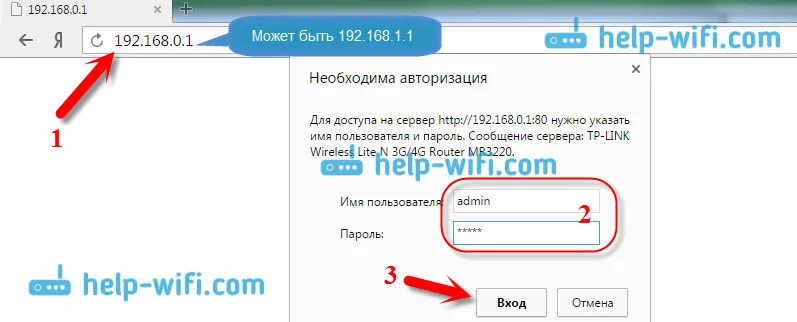
Затим у поставкама подесите лозинку за Ви-Фи мрежу. То радимо:
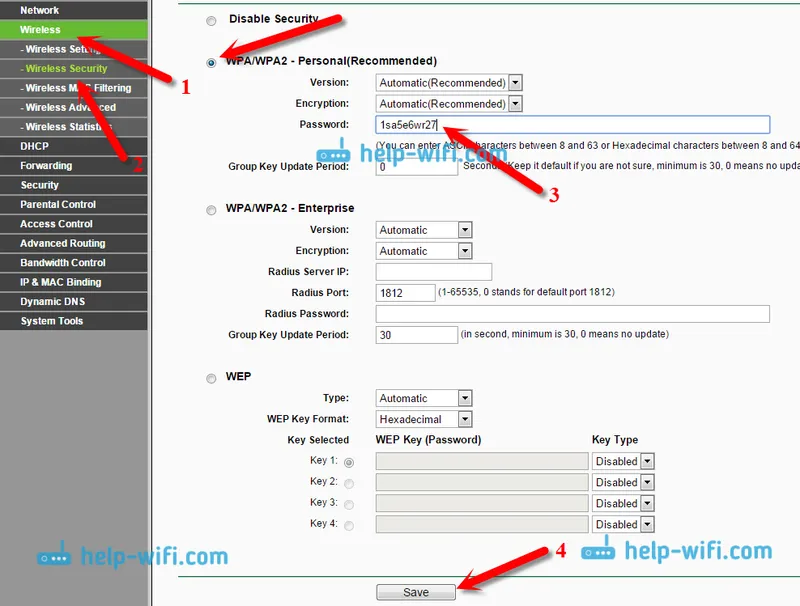
Затим кликните везу "кликни овде" да бисте поново покренули рутер. Или се поново покрените под "Алатке система" - "Поново покрените".
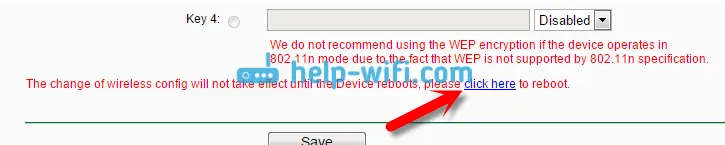
Ако сте само желели да промените лозинку за Тп-Линк, онда све радимо на исти начин, само што бришемо стару лозинку, поставимо нову и сачувамо подешавања. Након поновног покретања, потребно је да се повежете на мрежу помоћу нове лозинке коју смо управо поставили.
Како променити лозинку на ТП-Линк рутеру (нова контролна табла)
Ако имате нови ТП-Линк рутер са ажурираним интересовањем за веб, који је у плавим тоновима, уношење поставки и промена лозинке за Ви-Фи мрежу биће мало другачије. Идите на поставке на тплинквифи.нет или 192.168.0.1.
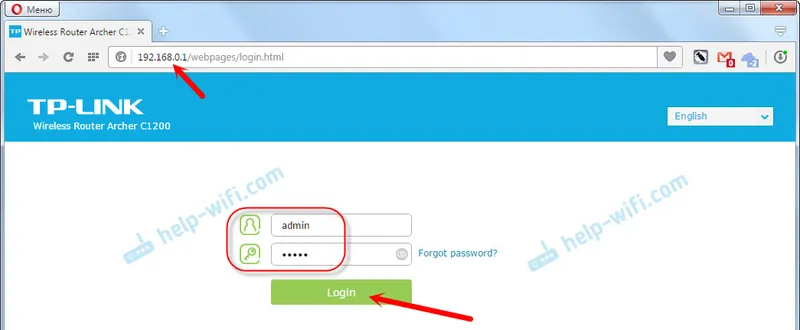
Можете променити лозинку на картици "Основно" - "Бежично".
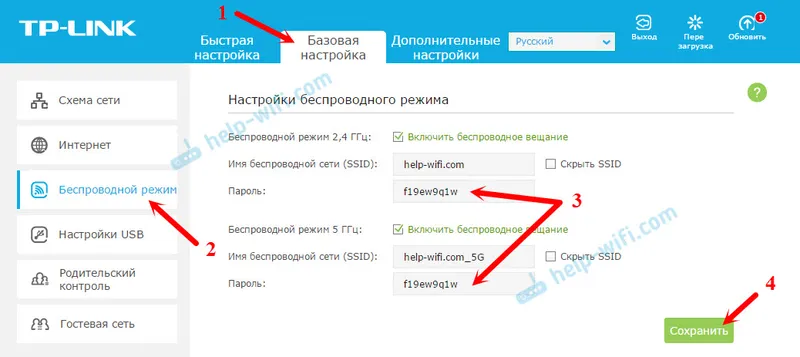
Имајте на уму да ако имате двопојасни усмјеривач који дистрибуира двије Ви-Фи мреже на 2,4 ГХз и 5 ГХз, лозинка мора бити постављена за обје мреже. Може бити исто или различито. Није важно који вам најбоље одговара.
Уређаји се не мењају путем Ви-Фи-ја на ТП-Линк након промене лозинке
Веома популаран проблем. Након што промените или поставите нову бежичну лозинку, ваши уређаји (рачунари, преносни рачунари, телефони, таблети, телевизори итд.) Се једноставно не могу повезати на Ви-Фи. На рачунару се обично појављује веома популарна грешка: „Мрежне поставке сачуване на овом рачунару не одговарају захтевима ове мреже.“
У правилу се овај мали проблем решава једноставним уклањањем Ви-Фи мреже и поновним повезивањем, овај пут са новом лозинком. Уклањање мреже није тешко. На мобилном уређају само кликните на саму мрежу и само држите, а затим изаберите „обриши мрежу“. У чланку сам написао о томе како то учинити на рачунару: уклоните Ви-Фи мрежу на Виндовс-у 7 и посебно упутство за Виндовс 10. Тамо се ова функција назива "заборавите мрежу".
Након ових једноставних корака, све би требало да функционише. Ако ништа, питајте у коментарима.


